Набор красивых обоев для iPhone X, обои для iPhone X всех жанров

Скачать красивые обои для iPhone X всех жанров. Обновите свой iPhone с множеством стильных обоев и виджетов iOS 14.
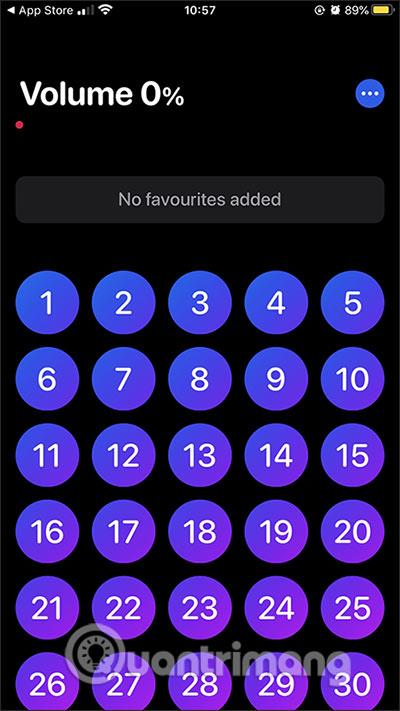
Чтобы изменить уровень громкости на iPhone, наверняка каждый знает, что операция заключается в нажатии физической кнопки увеличения или уменьшения громкости. И в зависимости от того, когда вы смотрите видео или слушаете музыку, регулируйте уровень громкости по-разному. Чтобы быстро выбирать уровни громкости на iPhone, вы можете использовать приложение Volume Control Pro, которое создает список различных уровней звука на выбор прямо на экране «Утилиты». Это приложение поможет нам создать список уровней громкости, и если вы захотите использовать любой уровень звука для прослушивания музыки или просмотра видео, просто нажмите горячую клавишу. В статье ниже рассказывается, как настроить звук iPhone с помощью Volume Control Pro.
Инструкция по быстрой настройке звука на iPhone
Шаг 1:
Устанавливаем приложение Volume Control Pro для iOS 13 и выше по ссылке ниже.
Шаг 2:
Откройте приложение, и вы увидите маркеры громкости от 1 до 100, которые также являются уровнями звука iPhone. Когда вы нажимаете уровень, громкость устройства автоматически регулируется до этого уровня.
Чтобы создать ярлык громкости за пределами экрана, щелкните значок с тремя точками в правом верхнем углу и выберите «Управление избранным» .
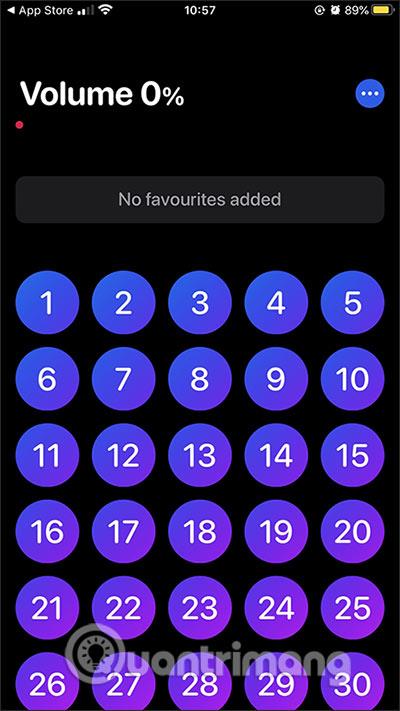
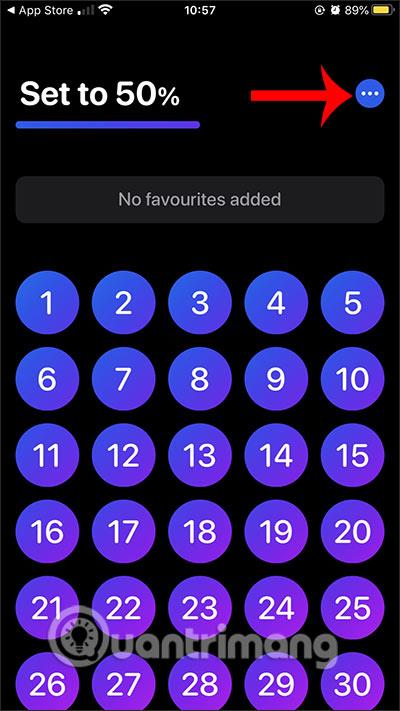
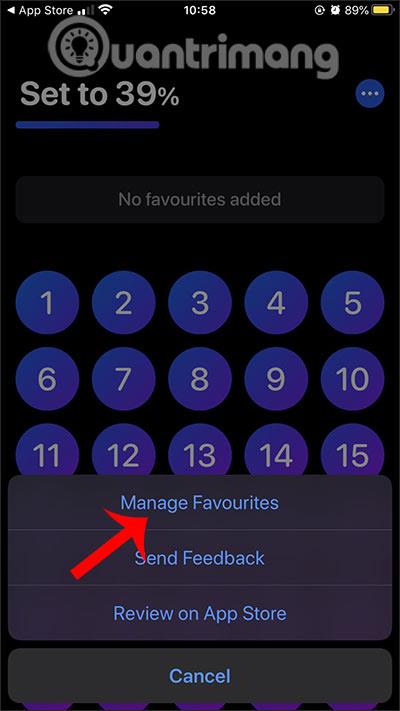
Шаг 3:
Теперь нажмите «Добавить список избранных» , чтобы добавить список томов, который вам нравится, на экран «Утилиты». Назовите этот список аудио и нажмите «Добавить» в верхнем углу. Мы можем установить множество различных списков уровней звука.
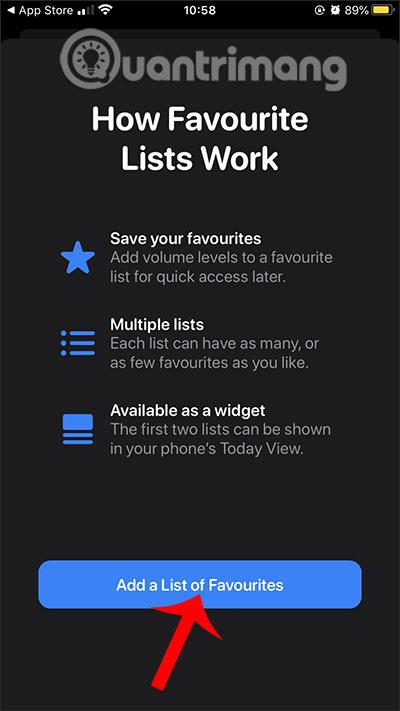
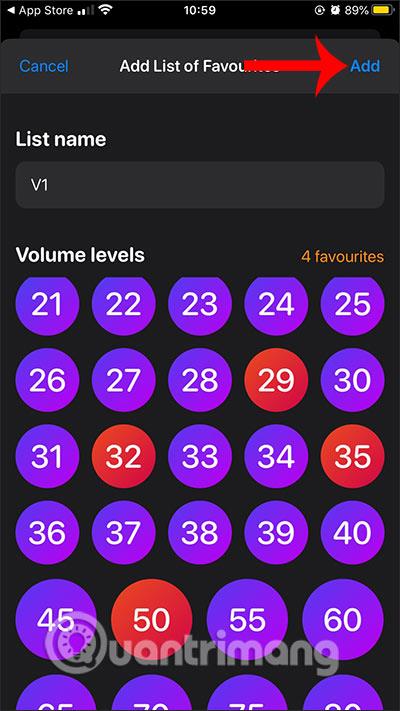
Итак, у нас есть список любимых уровней звука для отображения на экране утилит. Когда вы еще раз щелкните значок с тремя точками и выберите «Управление избранным», у вас появятся опции со списком созданных уровней звука.
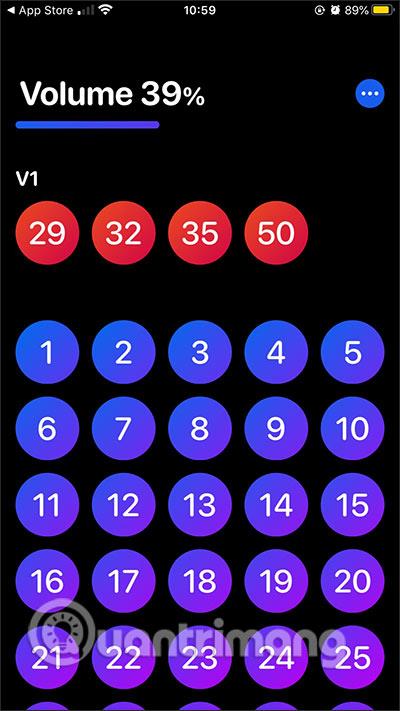
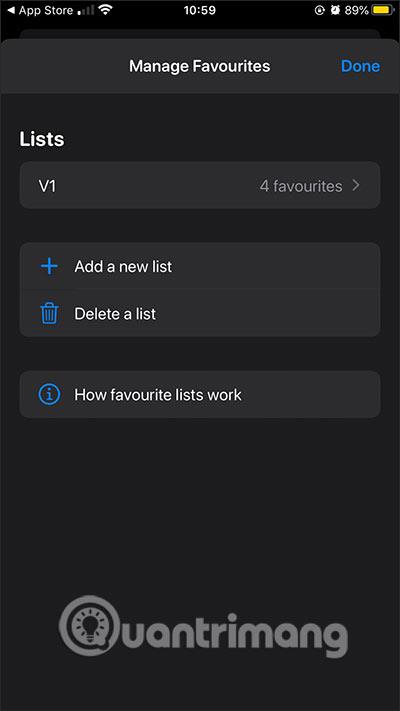
Шаг 4:
Чтобы добавить ярлык громкости за пределами экрана, откройте экран «Утилиты» и нажмите «Изменить» ниже. Отобразите новый интерфейс, щелкните синий значок плюса в Volume Control Pro . Вернувшись в интерфейс экрана утилиты, вы увидите различные ярлыки громкости.
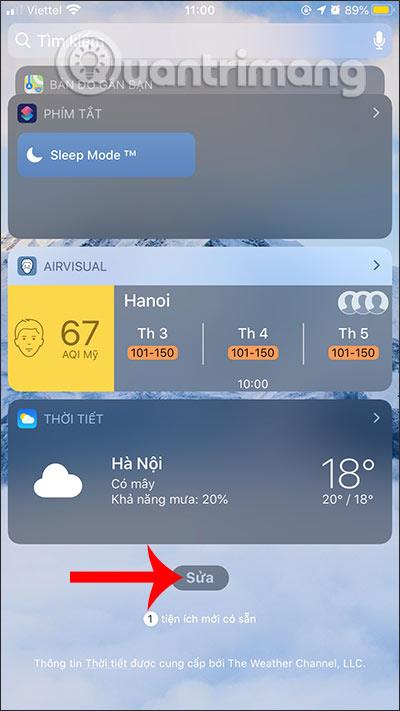
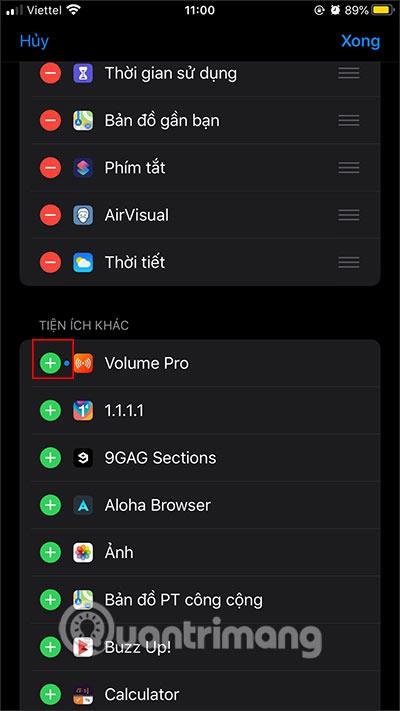
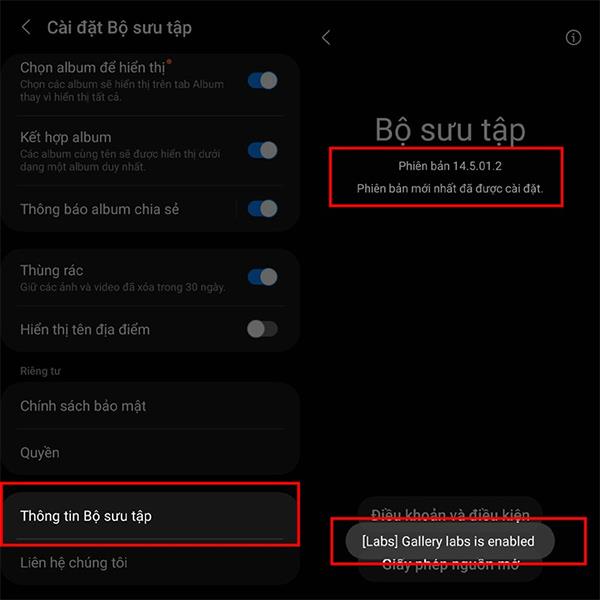
Узнать больше:
Скачать красивые обои для iPhone X всех жанров. Обновите свой iPhone с множеством стильных обоев и виджетов iOS 14.
При обновлении до iOS 16 приложение «Почта» на iOS 16 будет обновлено с возможностью отзыва писем, отправленных в выбранное время.
iOS 16 предлагает множество функций для настройки экрана блокировки iPhone. А изображение на экране блокировки iPhone также имеет возможность напрямую обрезать изображение, регулируя область изображения по своему усмотрению.
Вы успешно взломали свой iPhone? Поздравляем, самый трудный этап позади. Теперь вы можете начать установку и использовать несколько настроек, чтобы использовать свой iPhone как никогда раньше.
Для тех, кто знаком с кнопкой «Домой» на предыдущих версиях iPhone, возможно, переключение на экран от края до края будет немного запутанным. Вот как использовать iPhone без кнопки «Домой».
Первые iPhone 12 попали в руки пользователей, принеся с собой ряд различных изменений по сравнению с прошлогодней серией iPhone 11. Однако есть еще несколько небольших (но чрезвычайно полезных) функций Android, которые еще не появились в iPhone 12.
Хотя этот стилус имеет простой внешний вид, он обладает множеством функций и удобством в сочетании с iPad.
Passkeys стремится исключить использование паролей в Интернете. Хотя это может показаться интересным, функция Apple Passkeys имеет свои плюсы и минусы.
Приложение «Файлы» на iPhone — это эффективное приложение для управления файлами с полным набором базовых функций. В статье ниже вы узнаете, как создать новую папку в «Файлах» на iPhone.
Оказывается, iOS 14 не является непосредственной причиной перегрева и разряда батареи iPhone.








